La pantalla de productos es el punto de entrada y mantenimiento de los mismos. Sirve tanto para mercadería como para servicios, y se consideran productos todos aquellos que se venden, intermedios o materias primas, es decir no son sólo los productos finales listos para vender.
¿Cuál es la ventaja de incluir todos los productos? La principal ventaja es el control de consumos; si se registran todos los productos que se compran (o al menos la mayoría), se tiene un control pormenorizado de todos sus movimientos.
Por lo general, en una primera etapa, el gestor de una Pyme está más concentrado en vender, y parece que los únicos productos que tienen importancia son aquellos que se despachan a los clientes. Sin embargo, poco a poco, a medida que la empresa se estabiliza, se empieza a poner énfasis en el control del gasto; en este sentido, si se ha introducido desde un principio los productos que se han ido adquiriendo, se puede tener una información histórica muy valiosa.
Laudus permite especificar qué productos forman parte de una factura de compras, así como asignar el gasto de este producto a un centro de coste, y a una cuenta contable.
La sección de Productos está organizada en seccione que se detallan a continuación.
Datos Generales
Son los datos relativos a las características del producto. Aquí se define la familia a la que pertenece, el código de barras del producto, precios, unidades, stock, ...
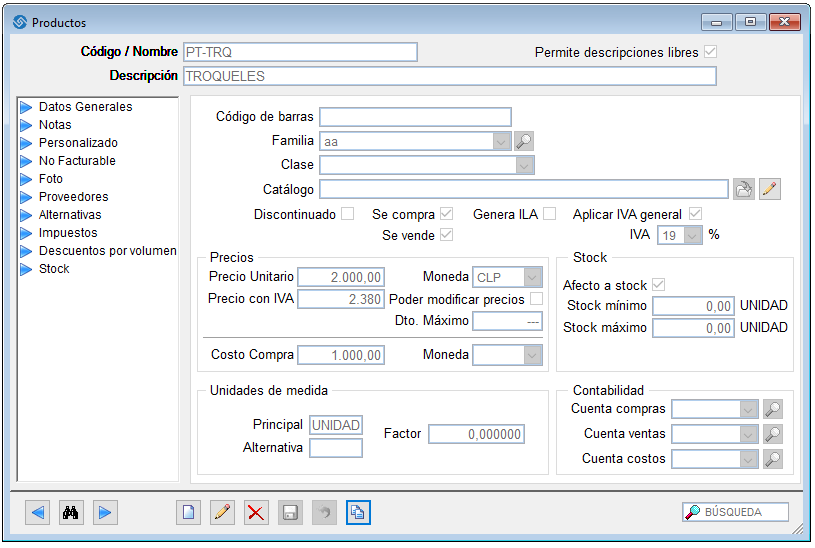
•Código/Nombre: el nombre breve de identificación del producto. Puede ser un nombre o un código/SKU. Está limitado a 25 caracteres/dígitos.
•Descripción: la descripción ampliada del producto, permite hasta 200 caracteres.
•Permite descripciones libres: hay productos o servicios que tienen un nombre genérico y después se personaliza para cada factura o cotización. Por ejemplo, podemos tener el servicio "Servicios de consultoría", y después en cada cotización poner "Elaboración de estudio de impacto ambiental", ó "Servicios de consultoría para propuesta XJH-23 del Ministerio XX".
De esta forma podemos consultar por las ventas que hemos tenido de Servicios de consultoría, y además evitamos tener que hacer un producto nuevo por cada factura. Todos aquellos productos que tengan marcados la opción "Permitir descripciones libres" podrán modificar en la misma cuadrícula (a la hora de ir introduciendo los productos en cualquier documento) la descripción del mismo.
•Código de barras: código de barras correspondiente al producto. Esto será útil cuando la introducción de los productos es mediante una pistola de códigos de barras.
•Familia: la familia a la que pertenece el producto. Al igual que con los clientes, es bueno definir una clasificación de los productos, para así poder obtener estadísticas valiosas.
•Clase: indica si el producto es Materia Prima, Producto en Cursor, Producto Terminado, o Envase.
•Catálogo: se puede introducir un archivo que contenga el catálogo del producto. Si se especifica un catálogo, éste se envía al enviar una cotización por email desde Laudus. De esta forma el cliente recibe la cotización de los productos, así como sus especificaciones.
•Discontinuado: podrá indicar también si el producto es discontinuado, es decir, cuando ya no trabajamos con un producto, éste no se pude borrar, ya que borraríamos la historia. Lo que hacemos es marcarlo como discontinuado, y así no aparece al seleccionar los productos.
•Se compra: si el producto se compra. Si marca esta casilla, entonces este producto se mostrará al hacer documentos en el ciclo de compras (Orden de Compra, Guía de Despacho de Compras, Facturas de Compras). Es cómodo filtrar cuándo un producto sólo se compra, o cólo se vende, para que así no "moleste" en las búsquedas al hacer compras o ventas.
•Se vende: si el producto se vende. Cuando está marcada, se podrá elegir este producto a la hora de hacer una venta, o en todo el ciclo.
•Genera ILA: si el producto está sujeto al ILA, el impuesto de alcoholes. En caso de ser así, se podrá especificar el tipo de ILA a aplicar.
•Aplicar IVA general: si aplicamos el tipo de IVA genérico. El tipo de IVA general se configura en las opciones generales. En caso de no aplicar el tipo de IVA general, se deja escoger qué tipo se aplicará para este producto (por ejemplo, cero en el caso de estar exento).
•Precio unitario: el precio unitario de venta con los decimales establecidos.
•Precio con IVA: es el precio unitario con el IVA aplicado. Este es el precio de venta al público que se utilizará en las boletas.
•Monedas: moneda en la que figura el precio unitario de venta.
•Poder modificar precios: permite al usuario poder modificar los precios en el ciclo de ventas, aunque se hayan bloqueados los precios en las opciones de la empresa. Es decir, si ha configurado la empresa de tal forma que los usuarios no pueden modificar los precios a la hora de la venta, puede desbloquear un producto en concreto.
•Dto. Máximo: es el descuento máximo que se le puede aplicar al producto.
•Afecto a Stock: indica si el producto puede o no generar stock. Por ejemplo, un servicio no suele generar stock.
•Stock Mínimo: establece el stock mínimo para el producto.
•Stock Máximo: establece el stock máximo para el producto.
•Costo Compra: indica el coste de compra del producto. Este costo se actualiza cuando usted compra cuando el precio de compra es diferente al que figura en esta ficha, y usted indica que quiere actualizarlo.
•Moneda: indica la moneda en la que va el costo de compra.
•Podrá establecer las unidades de medidas para el producto, es decir, si es en Kilogramos, Litros, ..., así como una unidad alternativa y un factor de conversión entre ambas unidades.
Ejemplo de unidad alternativa: supongamos que usted vende jamón pierna, y tiene varias presentaciones: sobres de 100 gr, de 250 gr, paquetes industriales de 1 Kg, pierna entera, etc. Cada presentación es un producto diferente, y la unidad de medida será el sobre, paquete, etc (usted tendrá 1200 sobres de 100 gr cada uno).
En este caso, es difícil saber cuántos kilos totales de jamón pierna hay en stock, y por eso puede establecer como unidad alternativa el Kg, y el factor de conversión será 0,1 para los sobres de 100 gr; 0,25 para los de 250 gr, etc. Así, en las estadísticas de stock, se mostrará el stock por producto según sus unidades (1200 sobres), y el stock en la unidad alternativa (120 Kg).
•Contabilidad: las cuentas contables que Laudus utilizará por defecto para generar comprobantes contables de ventas, compras.... Si se deja en blanco, al generar un comprobante Laudus utilizará la cuenta definida como "Productos" en la pantalla de Cuentas Tipo.
Notas
En esta pantalla se puede introducir una descripción detallada del producto, la historia de su evolución dentro de la empresa, .... Como en todas las notas, el formato es libre y el tamaño de las mismas es casi ilimitado.
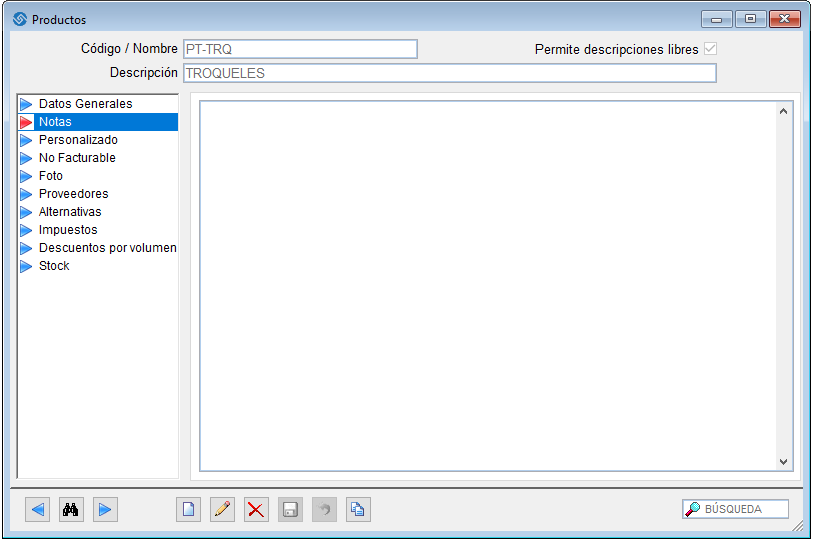
Personalizado
En esta pantalla aparecerán los campos personalizados que se han definido para los productos. Para saber más sobre campos personalizados, vea Definir conceptos personalizados.
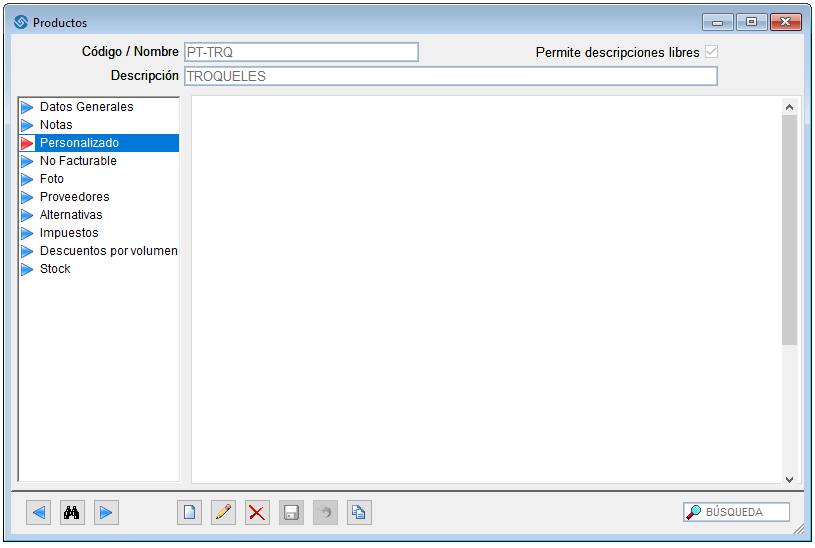
No Facturable
En esta pantalla se puede marcar si el producto o servicio corresponde a un item no facturable, es decir no formara parte del Total tributario de la Factura/Boleta.
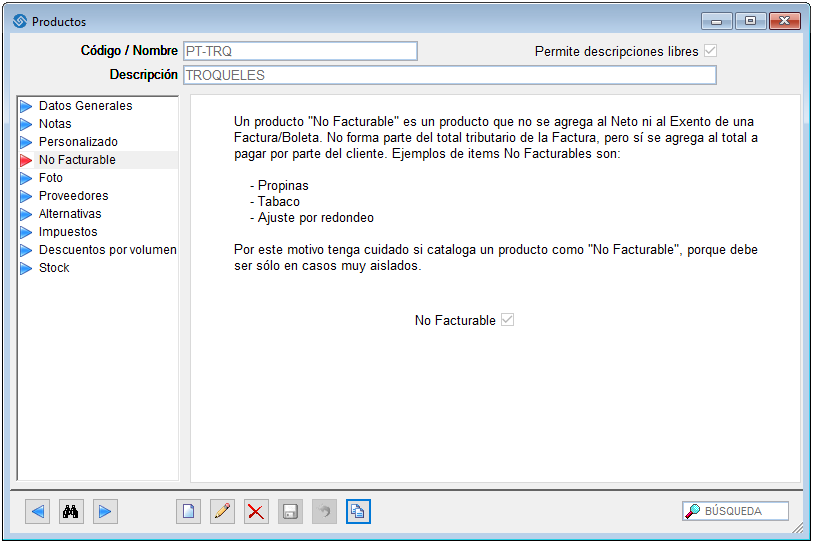
Foto
En esta pantalla podrá asignar una imagen al producto. para ello sólo debe pulsar el botón ![]() , buscar la ubicación de la imagen y seleccionarla. Una vez hecho esto aparecerá la imagen en pantalla.
, buscar la ubicación de la imagen y seleccionarla. Una vez hecho esto aparecerá la imagen en pantalla.
Las fotos se pueden incluir en las Cotizaciones, por ejemplo.
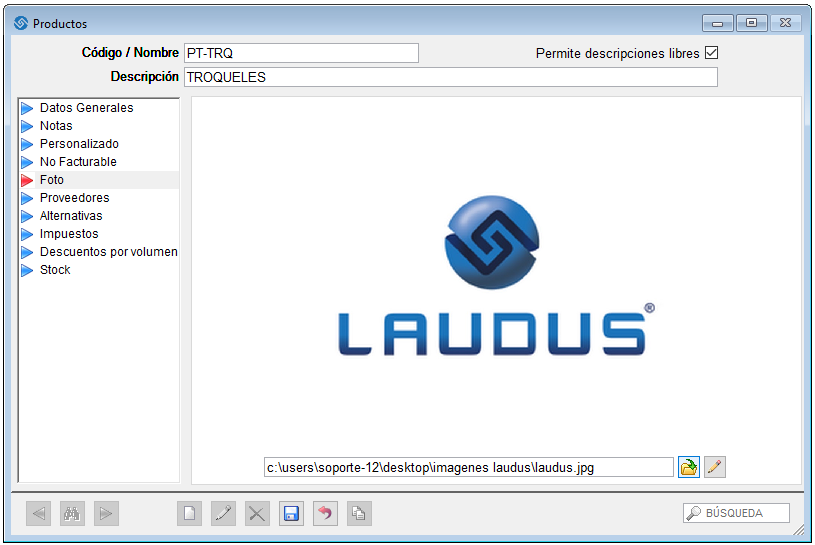
Proveedores
Son los datos relativos al proveedor que nos surte de este producto. Podemos tener varios proveedores que iremos registrando en esta pantalla.
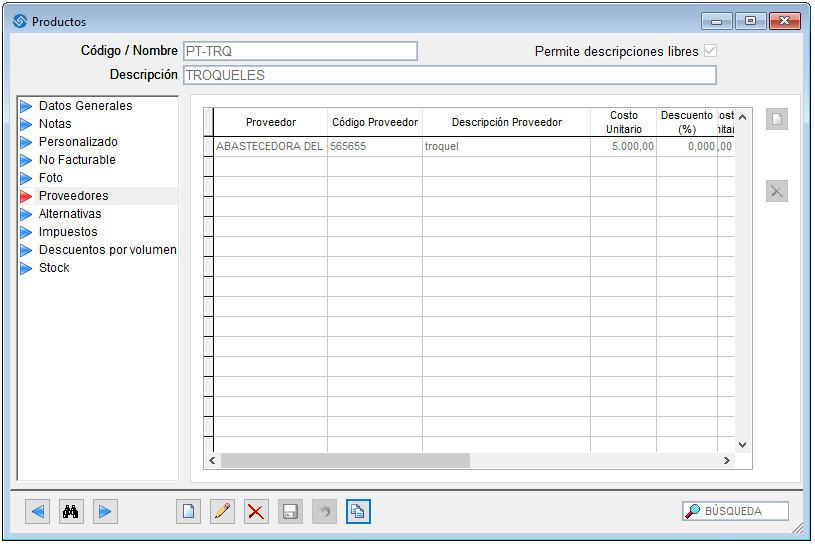
A la hora de introducir un nuevo proveedor podemos hacer uso del campo Código del proveedor, que es el código que utiliza el proveedor para designar a este producto. Por ejemplo, podemos tener el producto al que llamamos "Saco Harina 50Kg", pero que el proveedor denomina "HAR34_50". La ventaja de poner el código del proveedor, es que éste código es el que se utiliza al emitir una Orden de Compra, por lo que al proveedor le llega un pedido con su denominación interna, y así se evitan posibles malentendidos.
•Costo unitario: el coste unitario del producto. También se puede actualizar al comprar un producto, en la pantalla de facturas de compras, o al emitir una órden de compra.
Alternativas
En esta pantalla podrá asignar productos alternativos, esto con la finalidad de poder tener opciones en caso de no tener stock del producto principal.
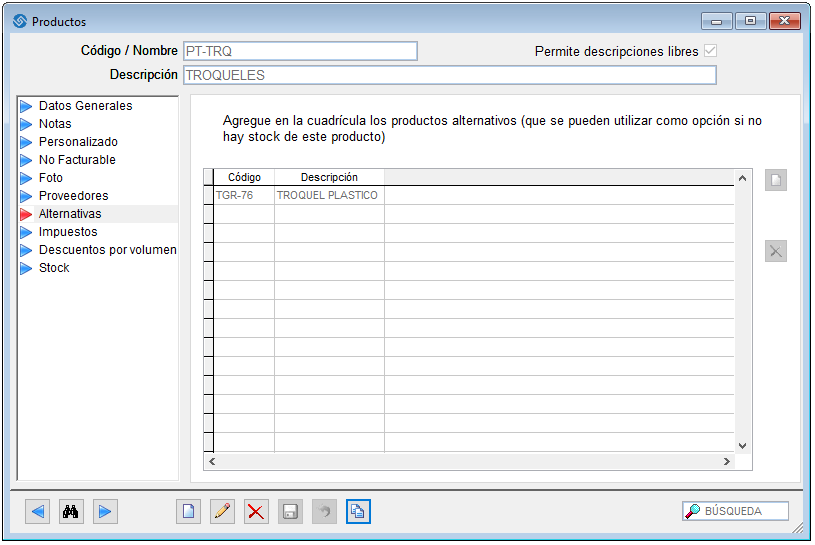
Estas alternativas se podran seleccionar en los diferentes documentos de ventas.
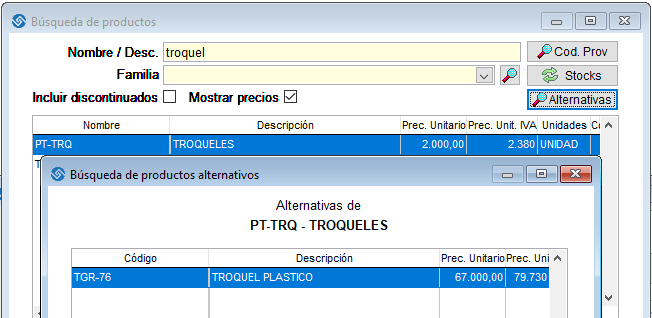
Impuestos
Tipo de impuesto a aplicar al producto. Este impuesto debe haber sido creado anteriormente. Para más información vaya a Impuestos.
Además se debe indicar en esta pantalla si el producto se encuentra sujeto a retención según clasificación del SII en caso de emitir la Factura propia de compra, si selecciona algún producto dentro del listado traerá por defecto en el cuadro "Tipo Retención IVA" el porcentaje a retener según lo estipula el SII. Si quiere cambiar el porcentaje puede quitar el ticket en el cuadro "Aplicar tasa general" para ingresar manualmente el % a aplicar.
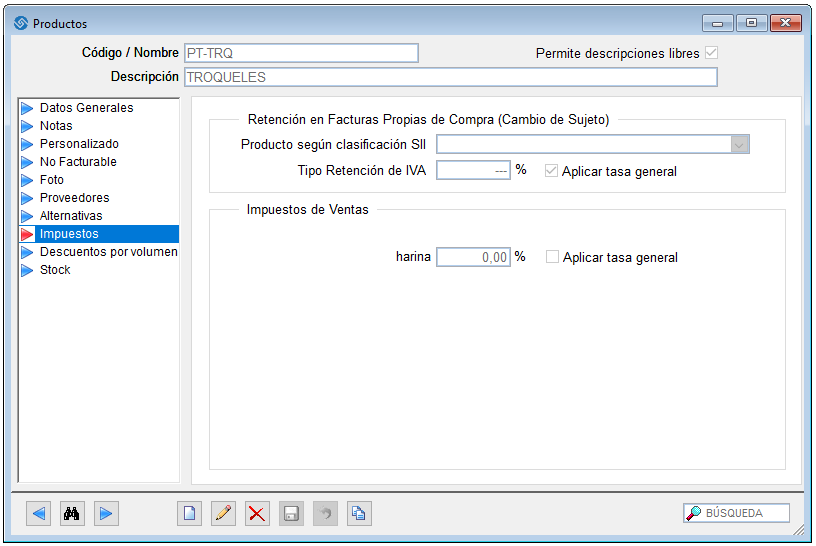
Tmabien en esta pantalla se pueden dar dos casos a la hora de aplicar los impuestos de Venta. Si no se marca la opción 'Aplicar tasa general' entonces podremos elegir el % de impuestos que queremos aplicar al producto. En caso de marcar esta opción, se fijaría como impuesto, el declarado en la ficha de Impuestos.
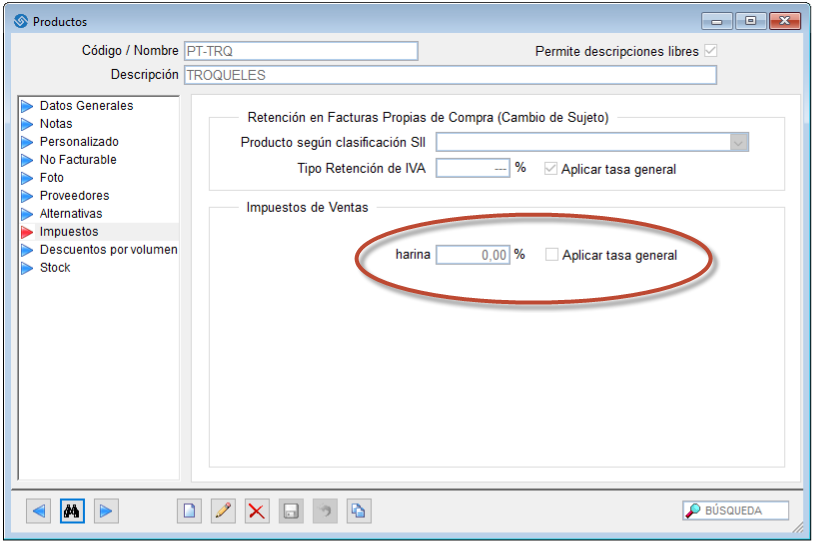

Descuento por volumen
Indica el % de descuento que se aplicará al producto por volumen de ventas. Para ello deberá indicar el rango 'desde' - 'hasta' y el % de descuento a aplicar a ese rango. Si se tuviera una lista de precios definida, se podrá asignar también.
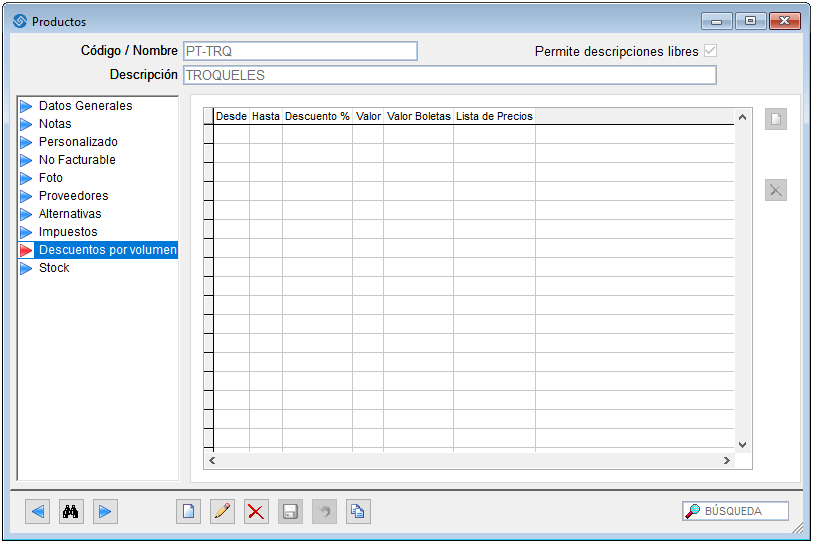
Para crear un nuevo rango de descuentos debe pulsar el botón ![]() .
.
Si se indica la Lista de Precios, significa que cuando la venta sea en el rango especificado, se aplicará el precio según la Lista de Precios indicada. Por ejemplo, para unos tornillos se puede poner un rango de 1.000 a 2.000 con un descuento del 5%, y si el cliente pide 2.001 tornillos o más aplicar el precio según Lista de Precios de Mayorista.
Stock
Muestra el stock del producto de forma detallada, indicando cuantos productos hay en cada bodega, stock sin comprometer, ... Esta información es muy valiosa a la hora de llevar un buen control del stock de los productos, y así evitar posibles problemas de logística.
Es la misma información que se muestra en los documentos de ventas al pulsar el icono de stock para los productos.
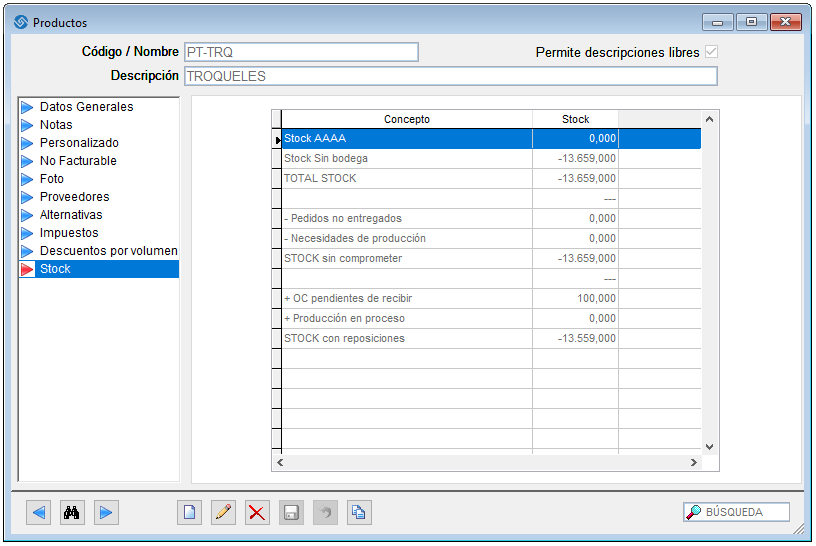
Información Adicional
También puede complementar la información presentada en esta pantalla visitando nuestro Canal de Youtube.
A continuación le invitamos a visitar nuestro video de Productos.